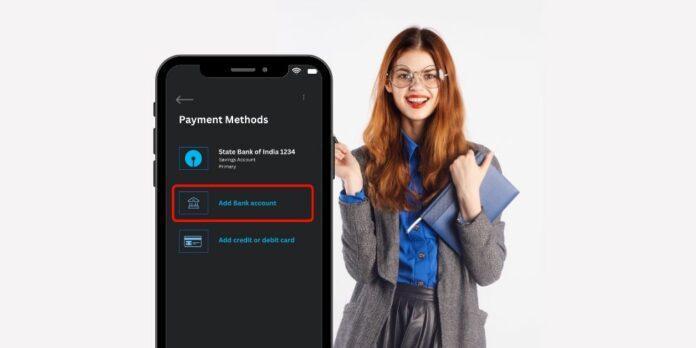✅ क्या आपको 2 sec में Google Pay par dusra account kaise Add kare 2023 के बारे में जानना है?
✅ क्या आपको जानना है कि Google pay पर दूसरा bank account Add कैसे करे ?
✅ जानिए कैसे 15 Steps में आप Google pay app में दूसरा bank account add कर सकते है!!
हाँ, तो आप एकदम सही जगह आयें है ⬇︎
BK Aman.com

मेरा नाम है Cool BK और आपका स्वागत है BK Aman.com में। अपने Search किया है Google Pay par dusra account kaise Add kare जानिए यह सिर्फ़ 2 sec में वो भी हमारी सरल हिन्दी भाषा में।
हमने आपके लिये कुछ related topics पर भी लिखा है जिसे आपको एक बार जरूर देखना चाहिए। इससे आपको बहुत मदद मिलेगी।
✓ Related Topics :
- 30 sec में जानिए Google Pay par ID kaise banate hain ⇲
- 20 sec में जानिए Google Pay par UPI ID kaise dekhe ⇲
- Google Pay par Bank Account kaise Add kare ⇲
- 20 Sec में बनाये Google Pay par Account kaise banate hain ⇲
- 20 sec में Google Pay par email id kaise Change kare ⇲
- Google Pay par UPI Pin kaise banaye ⇲
हेम लगता है कि आपको इन सब topic से आपको मदद ज़रूर मिली होगी, चलिए अब हम अपने article को अपने सब से पहले Step से शरू करते है।

Step 1:
Check कीजिए update के लिए!!
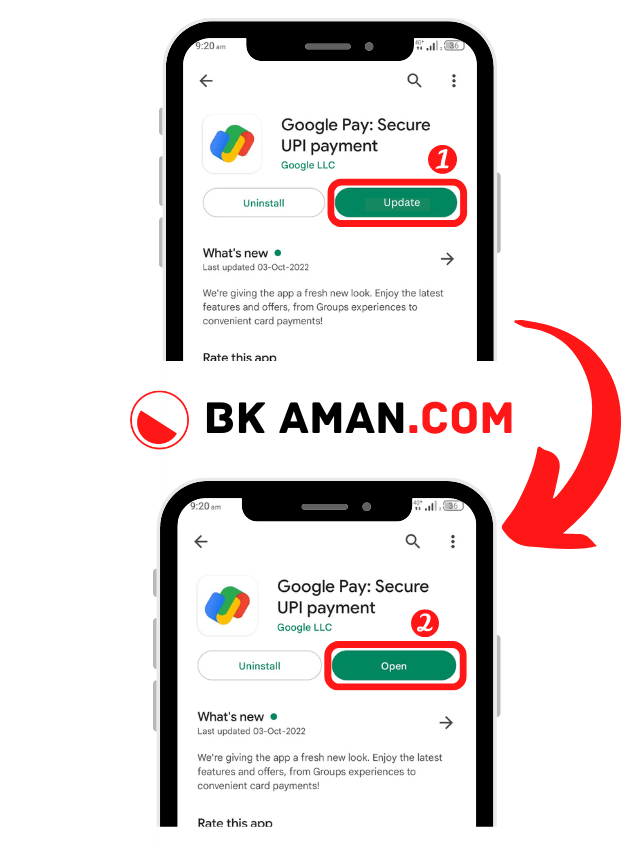
Step 1: में आपको अपने Google Pay app को update के लिए एक बाद ज़रूर check करना है।
यह एक बहुत ज़रूरी Step है, क्योंकि जब भी कभी Google Pay app में कोई bug या error पता लगता है Google उसे fix करके आपको उसका एक updated version भेज देता है।
जिसे आप Pay Store या App Store से update कर सकते हो और उस bug या error को अपने Google Pay app में fix कर सकते हो।
इस से आपका google pay app पहले से और भी ज़ायदा Safe और Fast हो जाता है और आप जो payment करते है वो भी बहुत कम fail होती है।
चलिए अब हम बढ़ते है अपने Step 2 की तरफ़ जिस में आपको अपने Google Pay app को Open करना होगा।

Step 2:
Open कीजिए, अपने Google Pay app को !!
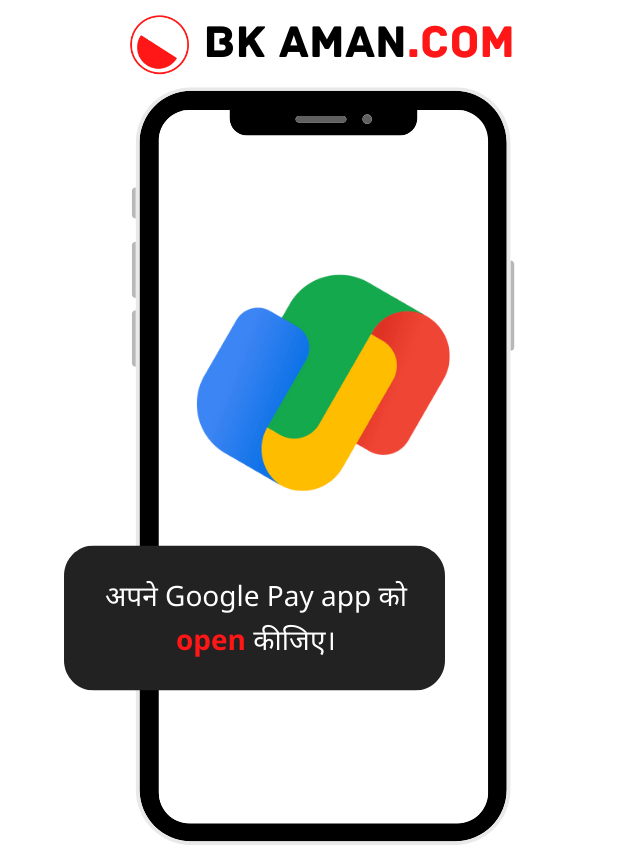
Step 2: में आपको अपने Google Pay app को Open करना होगा।
चलिए अब हम बड़ते है अपने Step 3 की तरफ़ जिस में आपको अपनी profile photo में एक बार tap या click करना होगा।

Step 3:
अपनी profile photo में tap या click कीजिए।
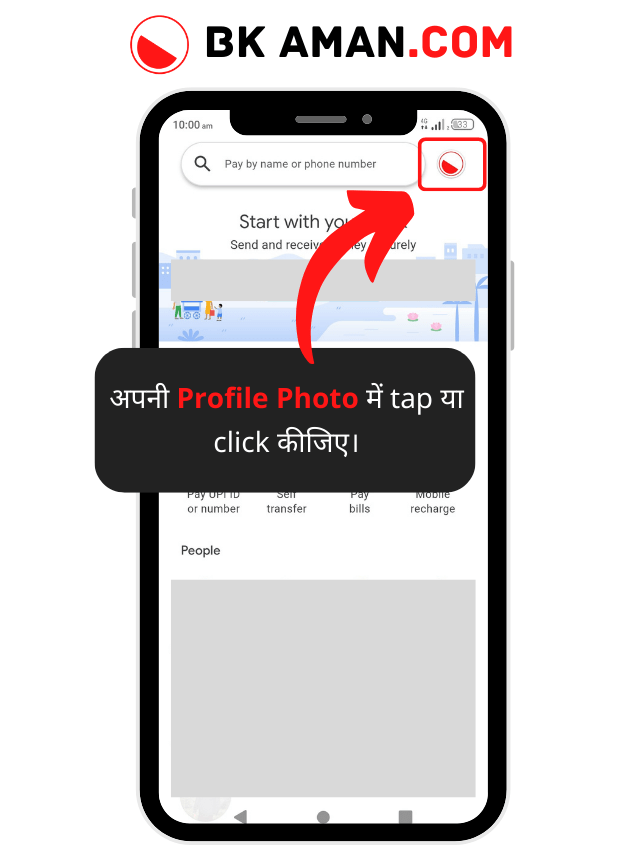
Step 3: इस Step में आपको सब से ऊपर दाये ओर, आपको अपनी Profile Photo दिख रही होगी जिस पर आपको एक बार tap या click करना होगा।
अगर आपको यह नहीं समझ में आता तो आप ऊपर दी गई Image को देख सकते हो और समझ सकते हो, की आख़िर आपकी Profile Photo कहाँ दिखती है।
चलिए अब हम बड़ते है अपने Step 4 की तरफ़ जिस में आपको set up payment methods में के नीचे bank account का option दिख रहा होगा जिस पर आपको tap या click करना होगा।

Step 4:
“Set up payment methods” वाले option में tap या click करे।

Step 4: में आपको Set up payment method 1/2 के नीचे Bank account का option दिख रहा होगा, जिस पर आपको एक बाद tap या click करना होगा।
चलिए अब हम बड़ते है अपने Step 5 की तरफ़ जो की होगा Add Bank account का जिस में आपको एक बाद tap या click करना होगा।

Step 5:
“Add bank account” वाले option में tap या click करे।
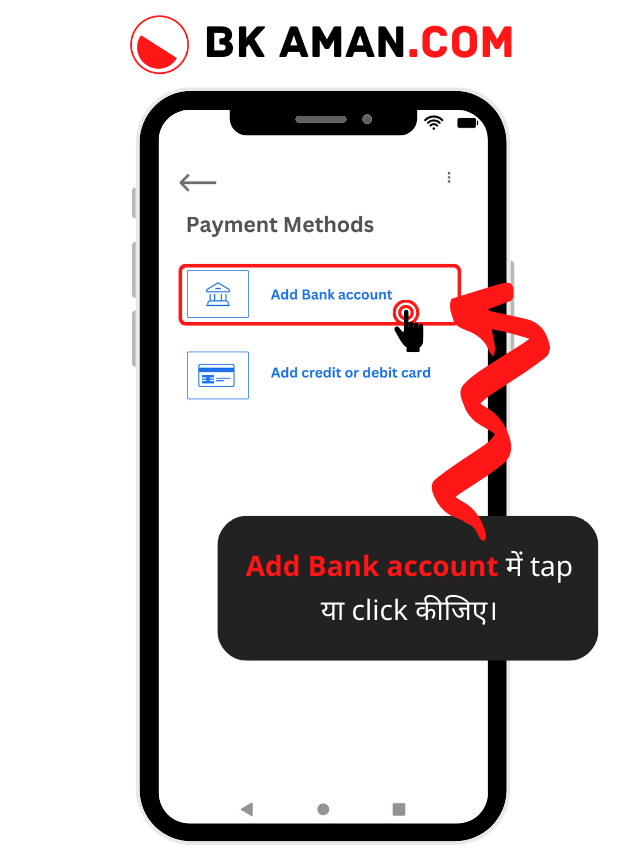
Step 5: इस Step में आपको अपने दूसरा bank account add करना है,
जैसा कि आपको ऊपर दी गई Image में दिख रही होगा कि Payment methods option के नीचे Add bank account का option की आपको दिख रहा होगा जिस में आपको एक बार tap या click करना होगा।
चलिए अब हम बड़ते है अपने Step 6 की तरफ़, जिस में आपको अपने bank को search कर के उस पर tap या click करना होगा।

Step 6:
अपने bank पर tap या click कीजिए।
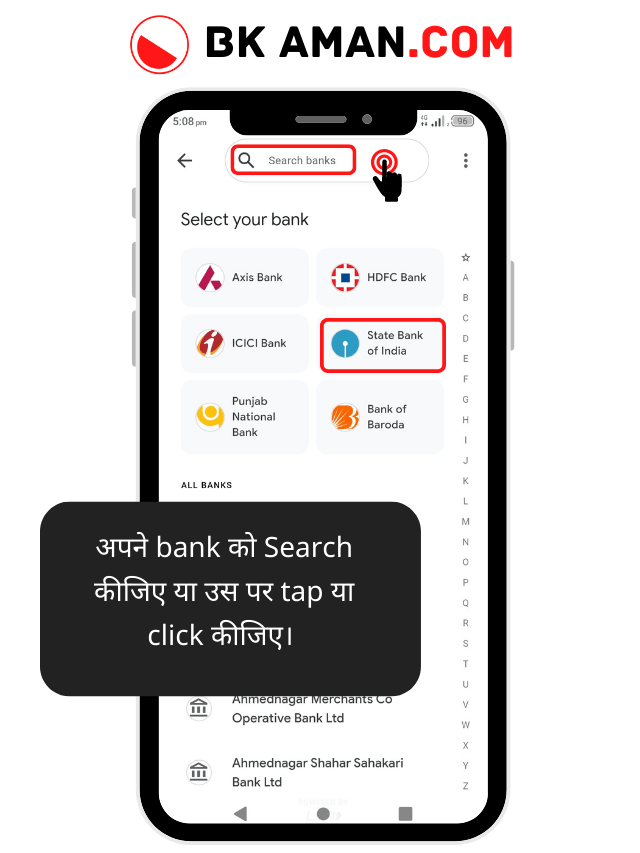
Step 6: इस Step में आपको अपने bank को ढूँढना होगा और उसे पर tap या click करना होगा।
अगर आपको अपना bank नहीं दिखता तो आप ऊपर दिये गये Search bar में search करके अपने bank को ढूँढ सकते है और उसको select कर सकते है।
अब Step 7 में आपको continue button में tap या click करना होगा।

Step 7:
” Continue ” button में tap या click कीजिए।
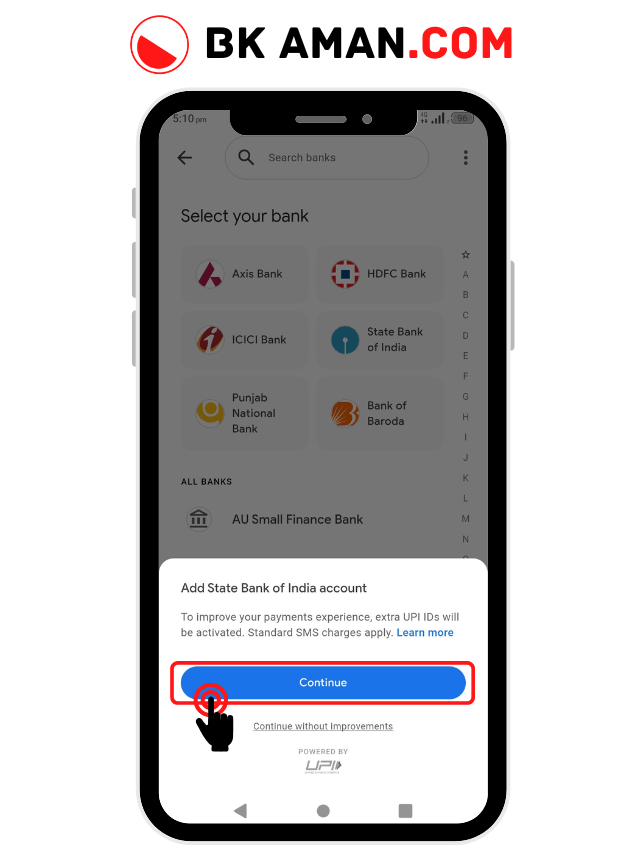
Step 7: इस Step में आपको सिर्फ़ और sirf continue button में एक बार tap या click करना होगा।
Step 8 में आपको कुछ भी नहीं करना है आपको सिर्फ़ और सिर्फ़ verification को complete होने देना है।

Step 8:
verification को complete होने दे !!
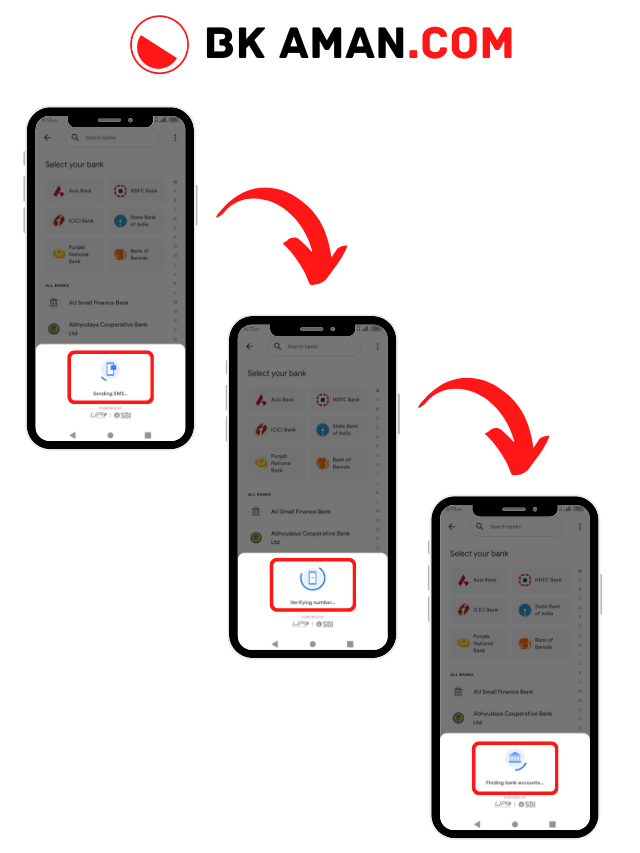
Step 8: इस Step में आपको कुछ भी नहीं करना है, आपको सिर्फ़ इस verification को complete होने देना है।
आपका Google Pay आपके mobile number की मदद से आपके bank से सारी information check कर रहा है और आपके bank से आपकी दी हुई information को एक बार verify कर रहा है।
इसलिए इस Step में आपको कुछ भी नहीं करना है और इस verification को complete होने देना है।
चलिए अब हम बड़ते है अपने Step 9 की तरफ़ जिस्म आपको अपने bank account को check करना होगा।

Step 9:
अपने bank account को verification कीजिए !!
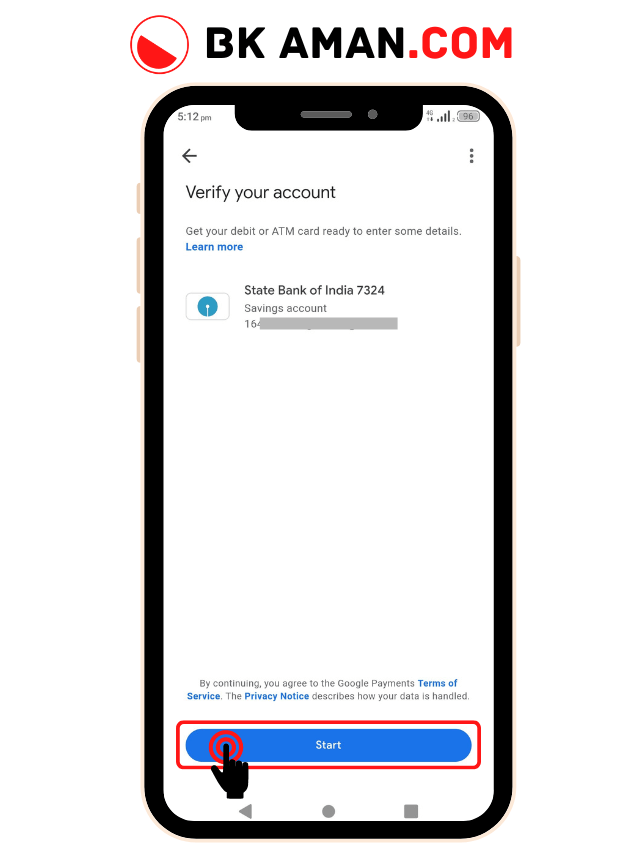
Step 9: इस Step में आपको अपने bank account को एक बार check करना होगा, की जिस bank account को आप add करना चाहते हो यह वही है या नहीं!!
आपको सिर्फ़ Start button में एक बार tap या click करना होगा।
चलिए अब हम बड़ते है अपने Step 10 में, जिस में आपको अपने card की details enter करना होगा।

Step 10:
Card की details enter कीजिए !!
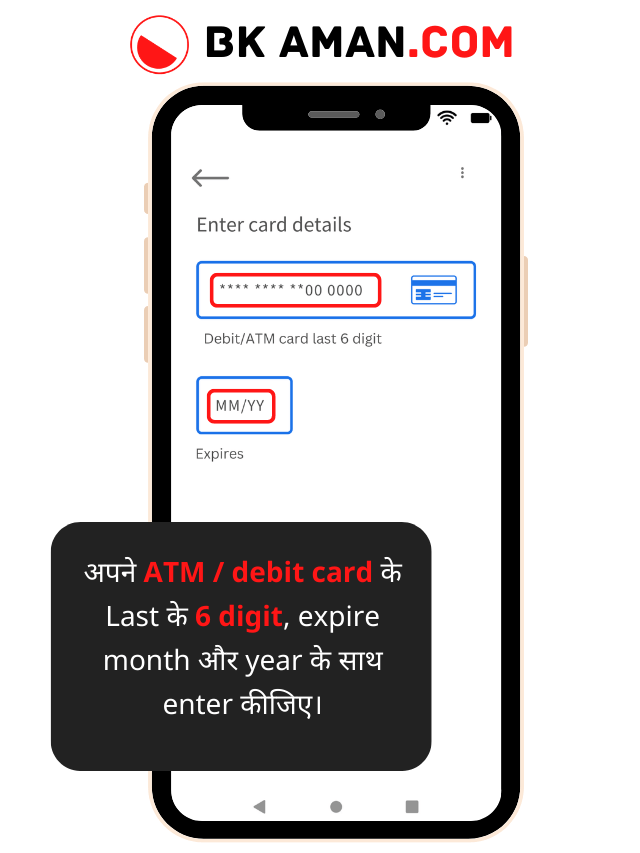
Step 10: इस Step में आपको अपने ATM या debit card के Last के 6 digit enter करना होगा और इस के साथ आपको अपने Card के Expire Month और Expire Year enter करना होग।
जैसा कि आपको ऊपर वाली Image में दिख रहा होगा कि आपकी क्या-क्या details कहाँ enter करनी होगी।
चलिए अब हम बड़ते है अपने Step 11 की तरफ़ जिस में आपको अपने दूसरे bank account के लिए UPI PIN enter करना होगा।

Step 11:
दूसरे Account का UPI PIN create कीजिए !!

Step 11: इस Step में आपको अपने दूसरे bank account के लिए उसका UPI PIN create करना होगा।
ध्यान रखिए कि UPI PIN आपका एक password होता है जो कि payment से पहले enter किजिया जाता है।
इसलिए आपको अपना UPI PIN किसी को नहीं बताना चाहिए।
आपका UPI PIN 4 या 6 digit का हो सकते है।
चलिए अब हम बड़ते है अपने Step 12 की तरफ़, जिस में आपसे 4 या 6 digit का UPI PIN create करने को कहा जाएगा।

Step 12:
OTP enter कीजिए !!
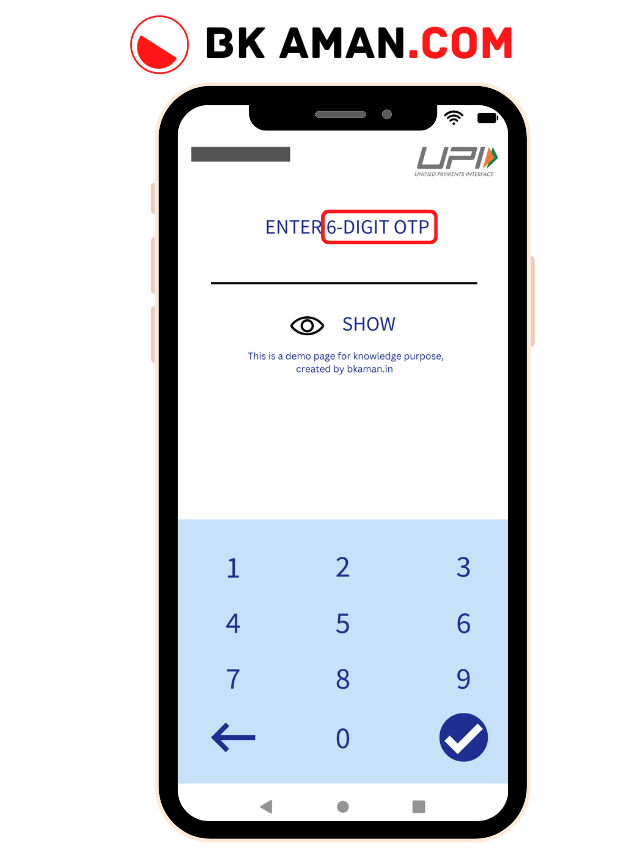
Step 12: इस Step में आपको सिर्फ़ एक OTP enter करना होगा, ज़्यादाद तर mobile में यह automatically detect हो जाएगा,
लेकिन अगर यह ख़ुद नहीं हुआ तो आपको ख़ुद ही OTP enter करना होगा।
यह OTP आपके bank वाले number पर आएगा, इसलिए यह कहा जाता है कि आपको अपना bank वाला number ही इस्तेमाल करना चाहिए अपना Google Pay app का account बनाने के लिए।
चलिए अब हम बड़ते है अपने Step 13 की तरफ़ जिस में आपको आपका UPI PIN create करना होग जो की 4 या 6 digit का हो सकता है!!

Step 13:
UPI PIN create कीजिए !!
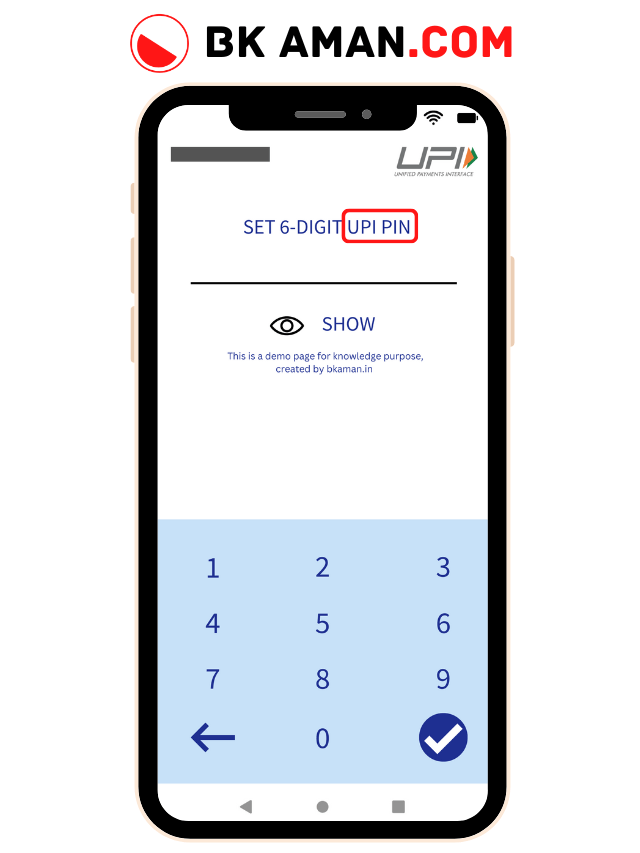
Step 13: इस Step में आपको अपना new UPI PIN create करना होगा।
आप से हो सकता है कि 4 Digit का UPI PIN पूछा जाये या यह भी हो सकता है कि आपसे 6 Digit का UPI PIN पूछा जाये,
आप से जीतने का भी UPI PIN create करने को कहा जाये आप उतने का UPI PIN create कर लीजिएगा !!
चलिए अब आपका 90% दूसरा bank account add हो चुका है।
अब हम बड़ते है अपने Step 14 की तरफ़, जिस में आपको कुछ भी नहीं करना है।

Step 14:
दूसरा Account Add हो रहा है !!
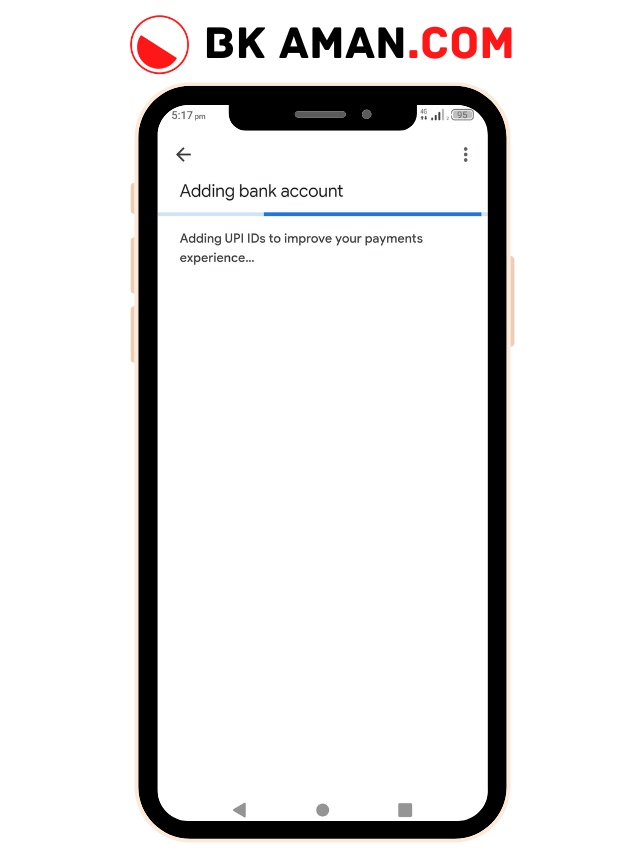
Step 14: इस Step में आपको सिर्फ़ कुछ sec तक wait ही करना है।
बाक़ी Google Pay app ख़ुद ही आपके bank account को add कर लेगा।
चलिए अब हम बड़ते है अपने Last Step 15 की तरफ़, जिस में आपको message दिखेगा की आपका bank account add हो चुका है।

Step 15:
दूसरा Account Add हो चुका है !!
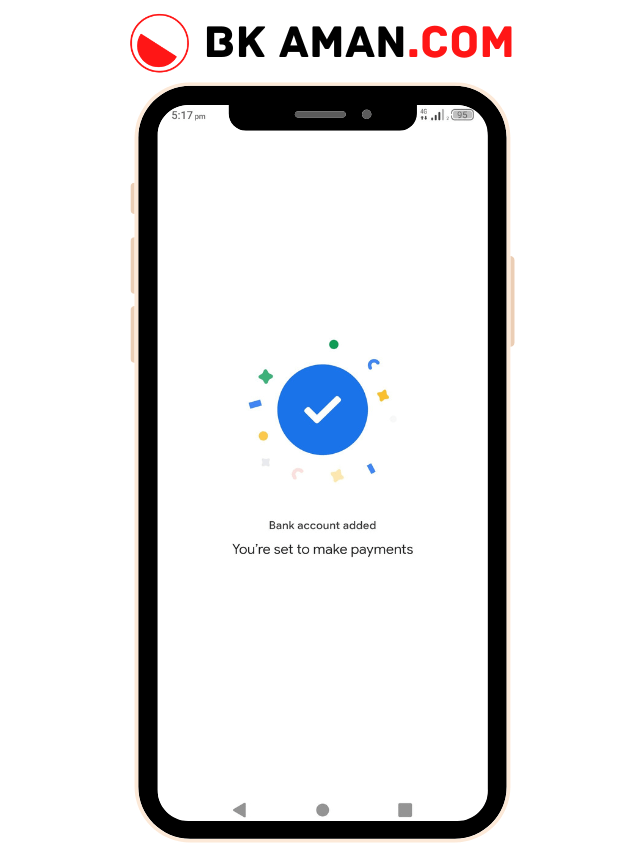
Step 15: इस Step में आपको यह message दिख रहा होगा कि अब आपका दूसरा bank account add हो चुका है।
अगर आपके मन में अभी भी कोई question है और आप हम से पूछना चाहते है तो आप हेम comment कर के बता सकते है।
हेम बहुत ख़ुशी होगी आपकी मदद करके।

Information Sources | References: Google Pay par dusra account kaise Add kare
- बैंक खाता जोड़ना ⇪ (Support.Google.com)
- Add a bank account ⇪ (Support.Google.com)
- Bank account add karna ⇪ (Support.Google.com)